- Författare Abigail Brown [email protected].
- Public 2024-01-07 19:06.
- Senast ändrad 2025-01-24 12:25.
Vad att veta
- Webbplats: Högerklicka på den första platsen på kartan och välj Mät avstånd. Klicka på den andra punkten. Avstånd visas längst ned på skärmen.
- Mobilapp: Tryck och håll kvar en plats för att lägga till den första punkten. Svep uppåt: Mät avstånd. Flytta kartan tills hårkorset är på den andra punkten. Avstånd visas längst ned på skärmen.
Den här artikeln förklarar hur man mäter avståndet mellan två eller flera platser med Google Maps. Du kan använda mätfunktionen på Google Maps webbplats eller i mobilappen på Android och iPhone.
Mät avstånd med Google Maps-webbplatsen
Du kan enkelt mäta avståndet mellan två platser på Google Maps webbplats. Men ännu bättre, du kan lägga till flera punkter och se avståndet för hela banan.
- Besök Google Maps webbplats och hitta din första punkt på kartan.
-
Högerklicka på platsen och välj Mät avstånd i popup-menyn. Detta placerar kartan i ett läge av "mät avstånd" så att du kan välja flera platser.

Image -
Klicka för att markera den andra punkten på kartan. Du ser avståndet mellan punkterna på själva kartan och längst ned på Google Maps-skärmen.

Image -
För att lägga till en annan plats, stanna kvar i det här läget och klicka på den tredje punkten. Du ser då det totala avståndet för alla poäng.

Image - För att ta bort en plats, klicka på dess punktmarkör på kartan. Du kan göra detta för att ta bort den senaste punkten du lade till eller en i mitten av sökvägen.
- När du är klar klickar du på X längst upp till höger i rutan Mät avstånd längst ned på skärmen.
Kan du mäta egendom på Google Maps?
Kanske är det inte långt borta platser du vill mäta, utan fastigheter. Det korta svaret på denna fråga är ja, du kan mäta egendom på Google Maps.
Använd samma steg ovan och zooma in på fastigheten du vill mäta. Placera sedan punktmarkörerna på alla hörn av partiet eller området. Du ser då både den totala ytan och avståndet i fot längst ned på skärmen.
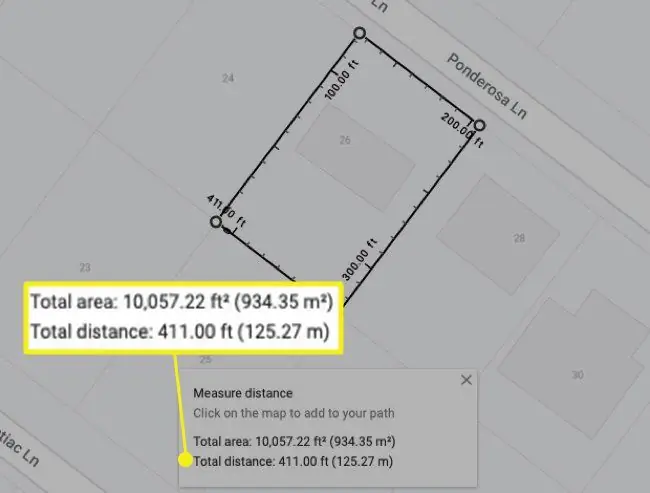
Mät avstånd med Google Maps mobilapp
Om du har Google Maps på din Android-telefon eller iPhone kan du även mäta avstånd i mobilappen.
- Öppna Google Maps och tryck sedan och håll kvar för att fästa den första platsen på kartan.
- Svep uppåt på platsens namn längst ner på skärmen och välj Mät avstånd.
-
Flytta kartan tills cirkeln eller hårkorset är på den andra platsen. Du ser omedelbart avståndet mellan de två fläckarna längst ner på skärmen. Tryck på Lägg till punkt för att säkra platsen och avståndet.

Image - För att lägga till en annan plats, flytta kartan till den och tryck på Lägg till punkt för att markera den. Du ser det totala avståndet mellan alla punkter längst ned på skärmen.
- För att ta bort den senaste punkten du lade till, tryck på Ångra-ikonen (böjd pil) längst upp.
-
För att ta bort alla punkter, tryck Mer (tre punkter) högst upp och tryck på Clear.

Image - När du är klar, tryck på bakåtpilen uppe till vänster för att återgå till huvudskärmen för Google Maps.
Ännu mer med Google Maps
Google Maps är ett praktiskt verktyg för mer än bara vägbeskrivningar och navigering. Att få mätningar är bara en annan av dessa fantastiska funktioner. För en annan, ta en titt på hur du får GPS-koordinater med Google Maps.
FAQ
Hur mäter jag areal på Google Maps?
För att beräkna antalet hektar på en fastighet, gå till Google Maps webbplats och klicka på den första delen av fastigheten, högerklicka sedan och välj Measure Distance Klicka för att lägga till din andra, tredje och fjärde poäng tills du har täckt fastigheten. När Google Maps visar fastighetens totala yta i fot i kvadrat eller meter i kvadrat tar du beloppet och konverterar det till hektar med Google eller ett specialiserat konverteringsverktyg. Till exempel skulle en fastighet med en yta på 435 600 kvadratfot vara 10 hektar.
Hur mäter jag byggnader på Google Maps?
För att mäta byggnader behöver du Google Earth Pro, eftersom Google Maps inte har denna möjlighet. I Google Earth Pro, hitta byggnaden du vill mäta, justera vyn tills du har rätt vinkel och klicka sedan på linjalikonen. Välj 3D Polygon och klicka på de punkter mellan vilka du vill mäta avståndet. Du ser ditt mått i fönstret.






